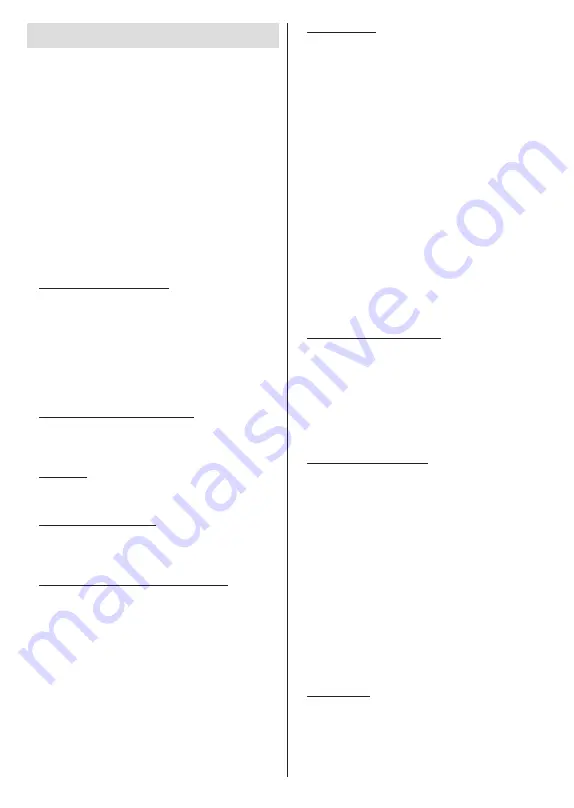
Suomi
- 12 -
Alkuasetusten ohjattu toiminto
Huomautus:
Noudata ohjeita ruudussa ensiasennuksen
suorittamiseksi. Käytä suuntapainikkeita ja
OK
-painiketta
kaukosäätimessä valintaa, asettamiseen, vahvistamiseen
ja jatkamiseen.
Kun TV kytketään päälle ensimmäistä kertaa, kau-
kosäätimen pariutusnäyttö ilmestyy ruutuun. Kun
kaukosäädin on pariutettu TV:n kanssa, valitse kieli
seuraavalta näytöltä ja paina
OK
. Noudata näyttö-
ohjeita TV:n asettamiseksi ja kanavien virittämiseksi.
Ohjattu asennustoiminto opastaa sinua asennuksen
aikana. Voit suorittaa ensiasennuksen milloin tahan-
sa käyttämällä
Nollaus
-vaihtoehtoa
Asetukset>
Järjestelmän>Tietoja>Nollaa
-valikossa. Voit avata
Asetukset
-valikon Kojetaulusta Aloitusnäytöllä tai
TV-vaihtoehdot
-valikosta Live TV -tilassa.
Osa ensiasennuksen vaihtoehdoista voi erota tai
voidaan ohittaa valitun vaihtoehdon mukaan.
1. Kauko-ohjaimen pariutus
Kaukosäätimen haku suoritetaan, kun TV kytketään
päälle ensimmäisen kerran. Noudata ruutuun tulevia
ohjeita kaukosäätimen (riippuu kaukosäätimen
mallista) laiteparin muodostamiseksi TV:n kanssa. Jos
pariutus onnistuu, näytetään vihreä merkki näytöllä.
Jos et halua muodostaa laiteparia kaukosäätimen
ja TV:n välillä tässä vaiheessa, ohita se painamalla
Takaisin/paluu
painiketta.
2. Tervetuloa-viesti ja kielivalinta
“
Tervetuloa
” viesti yhdessä kielivalinnan vaihtoehtojen
kanssa ruutuun. Valitse luettelosta haluamasi kieli ja
paina
OK
jatkaaksesi.
3. Alue/maa
Seuraavassa vaiheessa valitset alueen tai maan
luettelosta ja paina
OK
jatkaaksesi.
4. TV:n asetuksen valinta
Voit jatkaa Google TV tai TV:n perusasennuksella
tässä vaiheessa. Valitse mieltymyksiesi mukaan ja
paina
OK
jatkaaksesi.
5. Asennus Google Home sovelluksella
Voit käyttää Google Home sovellusta Android-
puhelimesi Google-tilin siirtämiseksi TV:
seen
maavalinnasta riippuen.
Valitse lisää laite
sovelluksessa ja skannaa QR-koodi. Noudata
TV-ruutuun ja puhelimen näyttöön tulevia ohjeita
toiminnon päättämiseksi Google Home sovelluksella.
Osa seuraavista TV:n ensiasennuksen vaiheista
ohitetaan, jos Google TV asennus suoritetaan Home-
sovelluksella.
Jatka asennusta TV:ssä painamalla Alas-
suuntapainiketta ja paina sitten
OK
tällä näytöllä.
6. Verkkoyhteys
Jos TV on liitetty Internetiin Ethernet-kaapelilla, tulee
viesti, jossa ilmoitetaan, että yhteys on muodostettu
esiin. Voit jatkaa langallisella yhteydellä tai vaihtaa
verkkoa. Korosta
Vaihda verkko
ja paina
OK
, jos
haluat käyttää langallista verkkoa langattoman sijaan.
Jos Internet-yhteyttä ei ole muodostettu Ethernetin
kautta edellisessä vaiheessa, langattomia verkkoja
etsitään ja ne luetellaan seuraavassa ruudussa.
Valitse WLAN verkko luettelosta ja paina
OK
. Syötä
salasana virtuaalinäppäimistöllä, jos verkko on
salasanasuojattu. Valitse
Toinen verkko
-vaihtoehto
luettelosta, jos haluamassasi verkossa on piilotettu
SSID (verkon nimi).
Jos et haluat yhdistää Internetiin tässä vaiheessa,
ohita vaihe valitsemalla
Ohita
-vaihtoehto. Voit
yhdistää Internetiin myöhemmin käyttämällä
Verkko
ja Internet
-valikkovaihtoehtoja
Asetukset
-valikossa
Kojetaulussa tai
TV-vaihtoehdot
valikossa Live TV
tilassa.
Korosta
OK
ja paina
OK
jatkaaksesi langattomalla
yhteydellä, kun energiansäästövihje näytetään.
7. Verkon tietosuojakäytäntö
Seuraavaksi näytetään Verkon tietosuojakäytännön
näyttö. Noudata ruudussa annettuja ohjeita.
Selaa tekstiä ylös- ja alas-suuntapainikkeilla ja
lue se huolellisesti. Korosta
Hyväksy
ja paina
OK
kaukosäätimessä vahvistaaksesi ja jatkaaksesi.
Voit muuttaa tätä asetusta myöhemmin
Verkon
tietosuojakäytäntö
-vaihtoehdolla
Asetukset>Verkko
ja Internet
valikossa.
8. Kirjaudu Google-tilillesi
Jos verkkoyhteys on muodostettu, voit kirjautua
Google-tilillesi seuraavalta näytöltä. Sinun on
kirjauduttava Google-tilille Google-palveluiden
käyttämiseksi. Tämä vaihe ohitetaan, jos Internet-
yhteyttä ei ole muodostettu tai, jos olet jo kirjautunut
Google-tilille Android-puhelimesta ensiasennuksen
edellisessä vaiheessa.
Kirjautumalla voit etsiä uusia video-, musiikki- ja
pelisovelluksia Google Playsta; saada henkilökohtaisia
suosituksia sovelluksista, kuten YouTube; ostaa tai
vuokrata uusimmat elokuvat ja ohjelmat Google Play
Movies & TV toiminnosta; käyttää viihdetiedostojasi ja
hallita mediaa. Korosta
Kirjaudu sisään
ja paina
OK
jatkaaksesi. Voit kirjautua Google-tilille syöttämällä
sähköpostiosoitteen tai puhelinnumeron ja salasanan,
tai luoda uuden tilin.
9. Käyttöehdot
Seuraavaksi näytetään käyttöehdotruutu. Jatkamalla
hyväksyt Google käyttöehdot, Google Play käyttöehdot
ja Google yksityisyydensuojan. Korosta
Hyväksy
ja paina
OK
kaukosäätimessä vahvistaaksesi ja
jatkaaksesi. Voit myös nähdä
Käyttöehdot, Play
Summary of Contents for MZ800E
Page 676: ...2 5000 5 cm...
Page 677: ...3 II i CLASS 1 LASER PRODUCT 1 1 2 2 m...
Page 678: ...4 Panasonic Panasonic Panasonic 1 2 1 100 3 4 5 PVC...
Page 682: ...8 LNB ANT LNB...
Page 684: ...10 220 240 V AC 50 Hz H LED joystick joystick OK OK joystick LED LED...
Page 691: ...17 TV TV TV TV OK USB USB USB OK USB FAT32 OK OK OK OK LCN OK OK OK OK LCN OK LCN OK OK OK OK...
Page 692: ...18 OK OK OK OK LCN OK OK OK OK LCN OK LCN OK OK OK OK OK OK OK OK OK OK OK OK OK OK...
Page 693: ...19 OK OK OK ATV OK OK OK OK OK OK OK OK OK OK OK OK OK OK OK OK TV OK OK 4 6 8...
Page 694: ...20 PIN PIN PIN PIN PIN PIN PIN 1234 OK PIN OK PIN PIN PIN OK PIN PIN PIN CI CI AD...
Page 696: ...22 USB TV TV OK OK OK OK OK OK OK OK OK OK OK OK RF RF OK RF OK OK OK LCN LCN LCN OK ID...
Page 706: ...32 OK OK OK OK OK OK OK OK OK Google OK TV OK OK OK OK TV TV LCN OK OK OK...
Page 709: ...35 USB FAT32 MENU OK OK USB OK USB USB USB OK OK OK OK...
Page 710: ...36 OK OK OK OK OK OK OK OK 90 OK OK OK...
Page 712: ...38 USB HDD USB USB USB HD USB HDD USB HDD OK OK TV OK OK _ _ USB USB USB TV OK OK OK USB FAT32...
Page 726: ...2 5000 5...
Page 727: ...3 II i CLASS 1 LASER PRODUCT 1 1 2 2 m...
Page 728: ...4 Panasonic Panasonic Panasonic 1 2 1 100 3 4 5 B...
Page 732: ...8 AERIAL INPUT ANT LNB ANT LNB...
Page 734: ...10 220 240V AC 50 Hz OK OK Standby...
Page 735: ...11 Press the Home button to display or return to the Home Screen of the Google TV OK OK OK...
Page 743: ...19 OK OK OK OK OK OK OK OK OK OK OK TV OK OK 4 6 8 1234 OK OK...
Page 744: ...20 PIN CI CI Main AD Blue Mute OK OK...
Page 746: ...22 OK OK OK OK OK OK OK OK RF RF OK RF OK OK OK LCN LCN LCN OK ID OK RF OK LCN LCN LCN...
Page 753: ...29 OK USB OK USB Google Play Store OK 1234 Netflix ESN ESN ESN Netflix E OK USB USB USB USB...
Page 754: ...30 USB USB USB OK Google TVe Google TV OK 4 6 8 OK OK Android Wi Fi OK OK OK OK...
Page 755: ...31 Bluetooth Bluetooth Google Bluetooth OK OK OK OK OK OK OK OK OK OK OK Google OK OK OK OK OK...
Page 756: ...32 LCN OK OK OK OK OK OK OK TV OK DTV TV Options Parental Controls Inputs Blocked TV...
Page 759: ...35 OK OK OK OK OK OK OK OK OK OK 90...
Page 764: ...40 HbbTV HbbTV HbbTV HbbTV HbbTV HbbTV HbbTV AV VOD OK AV TV HBBTV TV 5 Google GOTA OK OK...
Page 765: ...41...
















































